Spotify 完全免费,您无需付费即可在 Spotify 应用上收听音乐。权衡是你绝对会被广告充斥,你只能在随机播放模式下播放歌曲,而且你不能离线听音乐。为了获得最愉快的 Spotify 体验,我们建议订阅高级计划。
通过 Spotify Premium 订阅,您可以享受以下好处:
- 无广告音乐
- 无限次跳过(免费计划每小时跳过 6 次)
- 播放任何歌曲
- 在线和离线流媒体(免费计划仅限在线流媒体)
- 高音频质量(免费计划具有基本音频质量)
如果您希望订阅 Spotify Premium 以享受无广告体验以及离线收听音乐的能力,有很多方法可以为您的订阅付费。您可以使用您的信用卡,将其记入您的手机
账单,或者更好的是,使用像
GCash这样的电子钱包。在本文中,我们将教您如何使用 GCash 支付 Spotify Premium。您无需获得GCash MasterCard或GCash American Express虚拟卡,因为您可以直接从您的 GCash 钱包中付款。
如何使用 GCash 订阅 Spotify Premium首先,确保您有足够的 GCash 余额来支付 Spotify Premium 计划。最实惠的计划每月收费 129 比索,但您可以从每天 15 比索开始支付每日或每周使用费。
打开 Spotify 应用程序,然后点击底部 的高级选项卡。
选择您的 Spotify 高级计划:
- 高级个人– 仅限一位用户的订阅计划,每月收费 129 披索。
- 高级预付– 需要时充值并支付每日、每周或每月使用费用。每天 15 比索开始。
- 高级家庭– 最多可容纳 6 位住在同一地址的家庭成员,每月收费 194 比索。
- Premium Duo – 适用于住在同一地址的 2 人,每月收费 169 比索。
如何使用 GCash 支付 Spotify
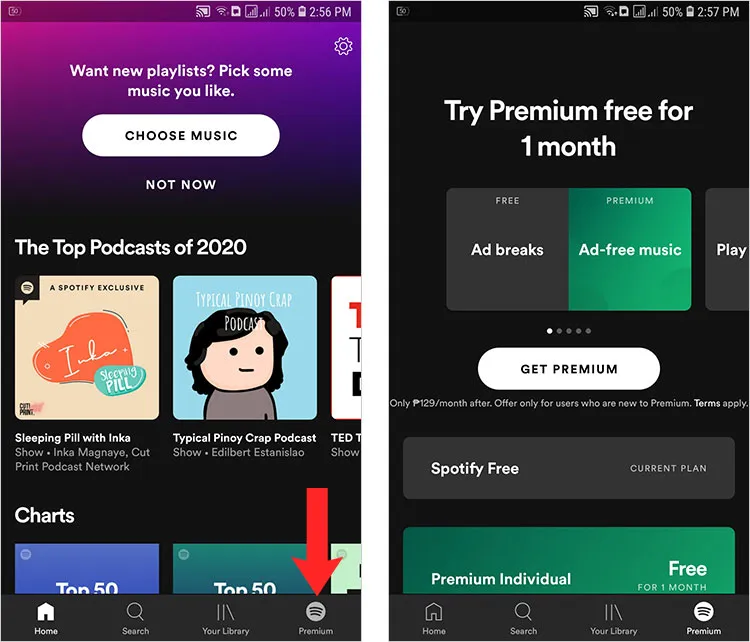
向下滚动支付选项列表,然后选择“使用 GCash 和 PayMaya 支付”。
接下来,点击“GCash”。
如何使用 GCash 支付 Spotify
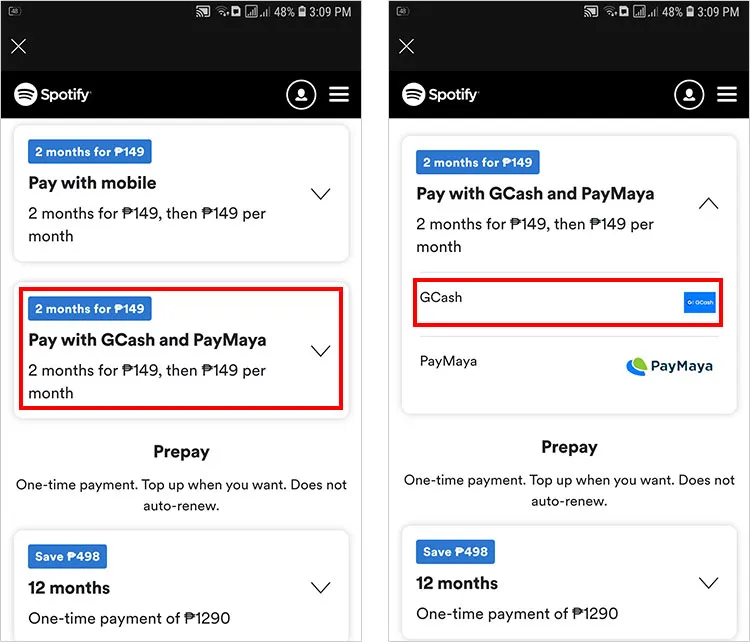
查看您的付款详细信息。如果您是新的 Spotify 用户或之前未订阅过付费计划,您将获得一个月的免费 Spotify Premium。
点击“开始我的 Spotify Premium”以继续付款。
如果尚未填写,请输入您的 GCash 手机号码。点击“下一步”。
如何使用 GCash 支付 Spotify
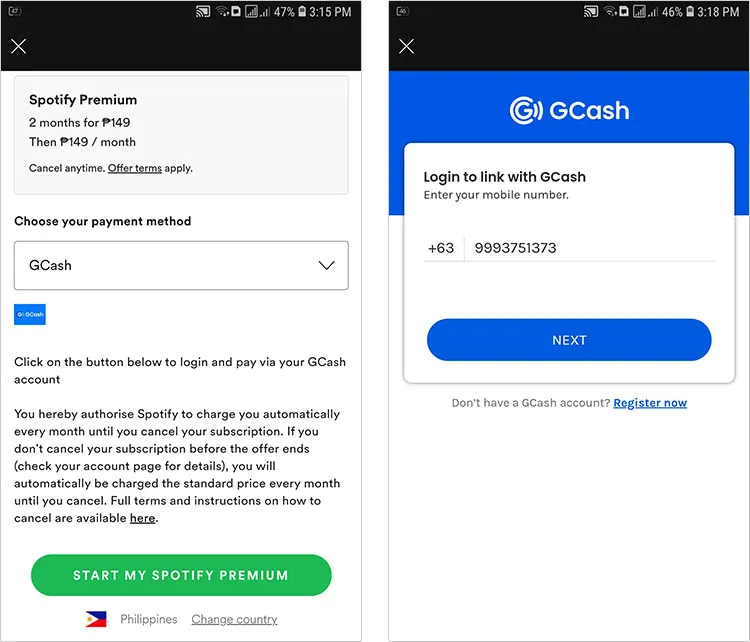
您将在注册的手机号码中收到一个 6 位数的验证码。输入该代码,然后点击“下一步”。
输入您的 4 位 GCash MPIN,然后按“下一步”。
如何使用 GCash 支付 Spotify
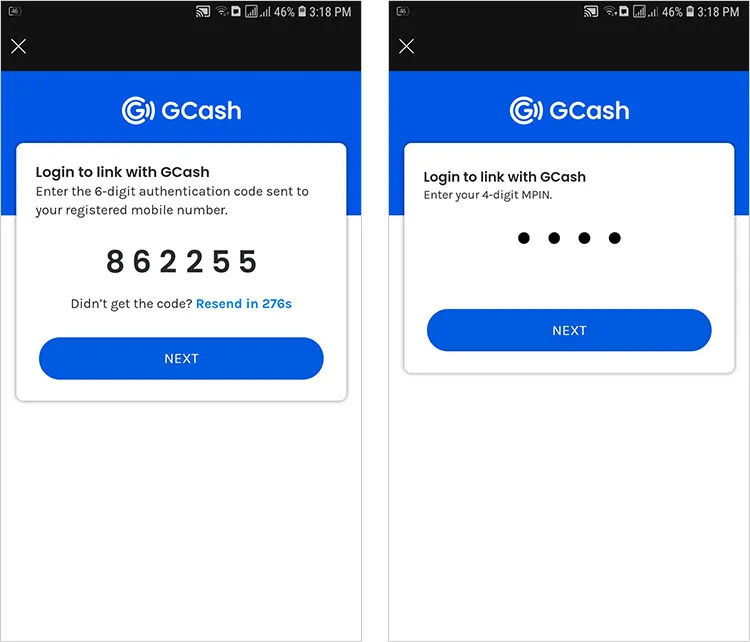
现在将要求您授权 Spotify 向您的 GCash 帐户收费。选中“我已阅读并理解 GCash 条款和条件”框,然后单击“授权”。
再次输入发送到您手机号码的 6 位数验证码,然后点击“下一步”。
如何使用 GCash 支付 Spotify
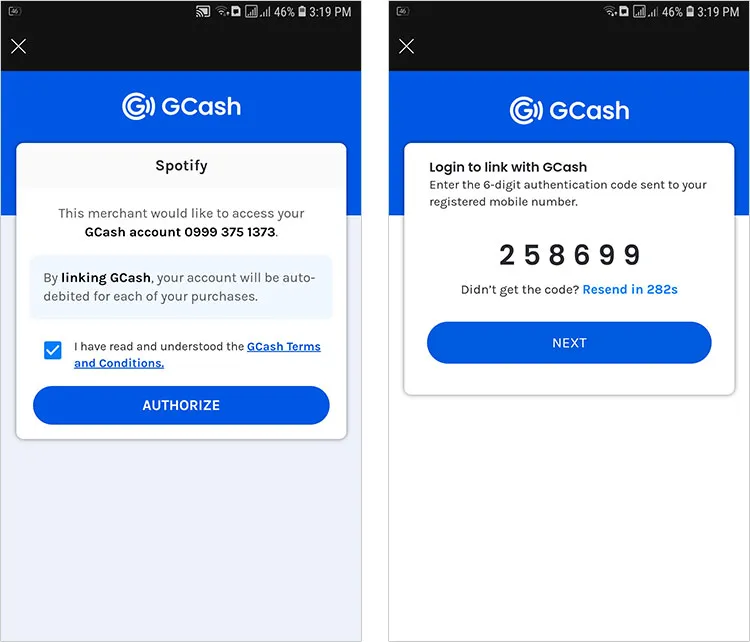
GCash 可能会要求再次授权 Spotify,因此请点击“授权”。
如果付款和链接成功,您将收到一条短信通知您。记下您的订阅日期,因为 Spotify 会每月自动向您收费,直到您取消订阅。
如何使用 GCash 支付 Spotify
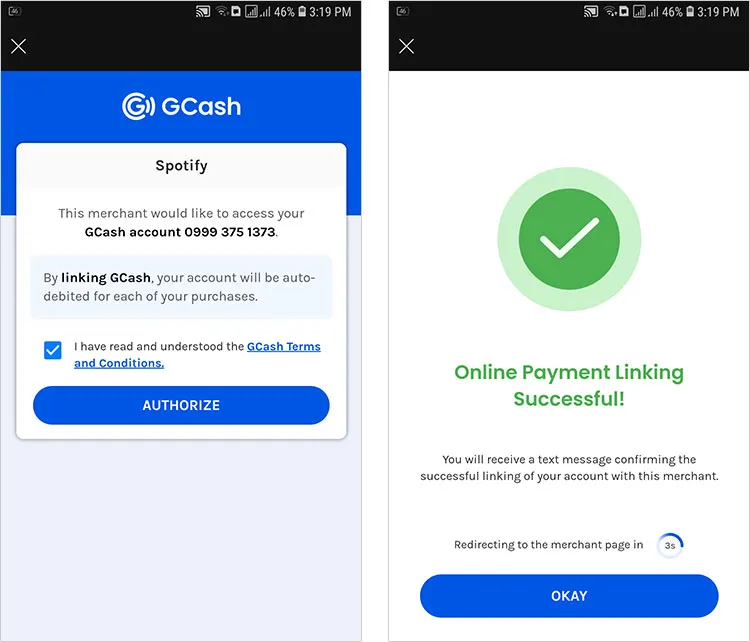
你有它。您刚刚学会了如何使用 GCash 为 Spotify 付费。请记住,这是一项订阅,Spotify 会每月自动向您收费。例如,如果您在 1 月 25 日订阅(不包括免费试用期),您的下一次自动付款将在 2 月 25 日,以此类推。
如何取消您的 Spotify 订阅
如果您不想再为 Spotify Premium 付费,您只需在
Spotify 帐户页面上取消订阅即可。单击“更改计划”并向下滚动到Spotify 免费计划,然后单击“取消高级版”。
取消您的 Spotify 高级计划后,您将继续享受高级功能,直到订阅期结束。之后,您的 Spotify 计划将恢复为免费计划。